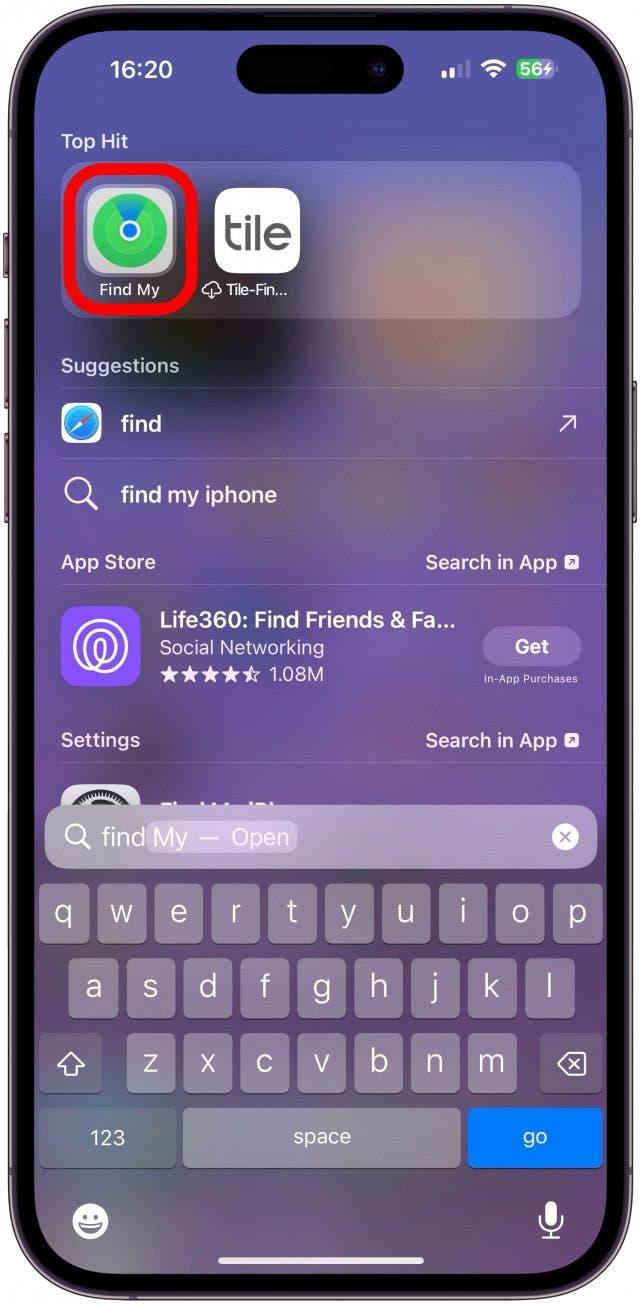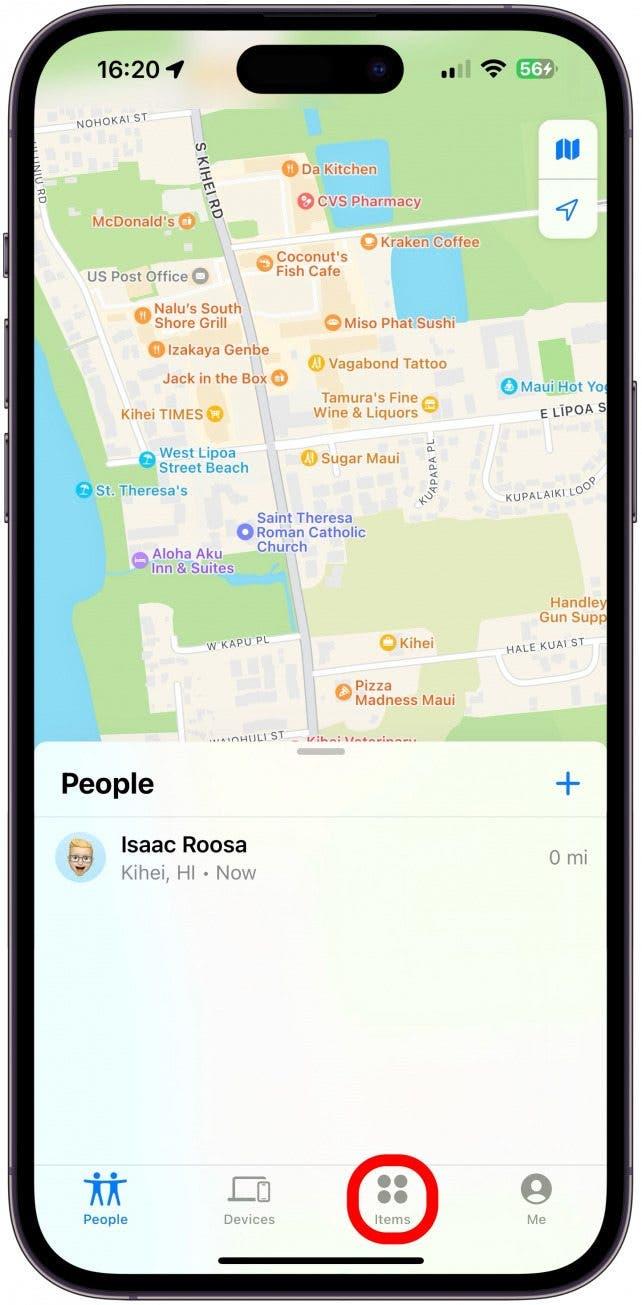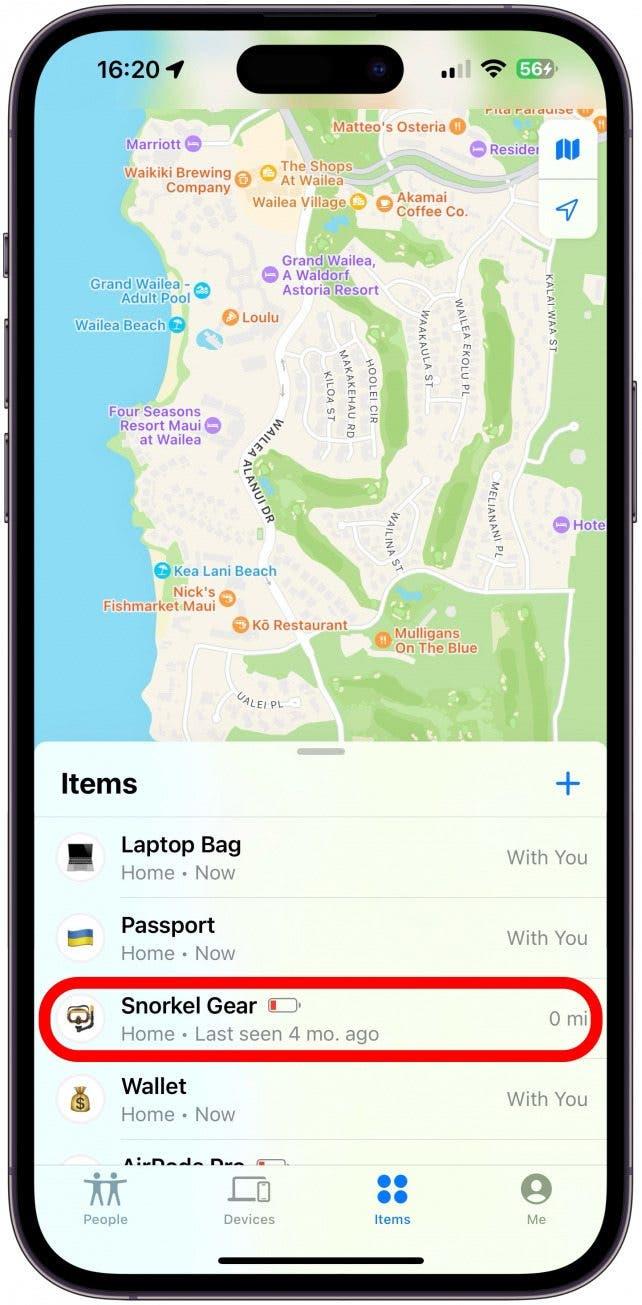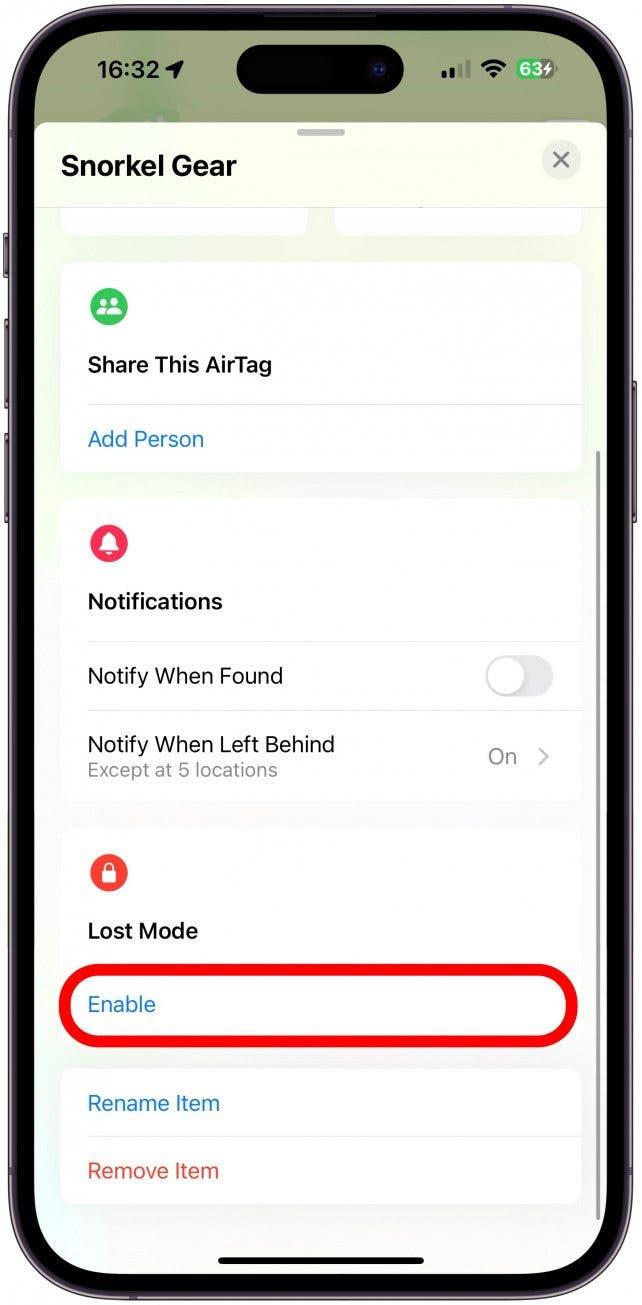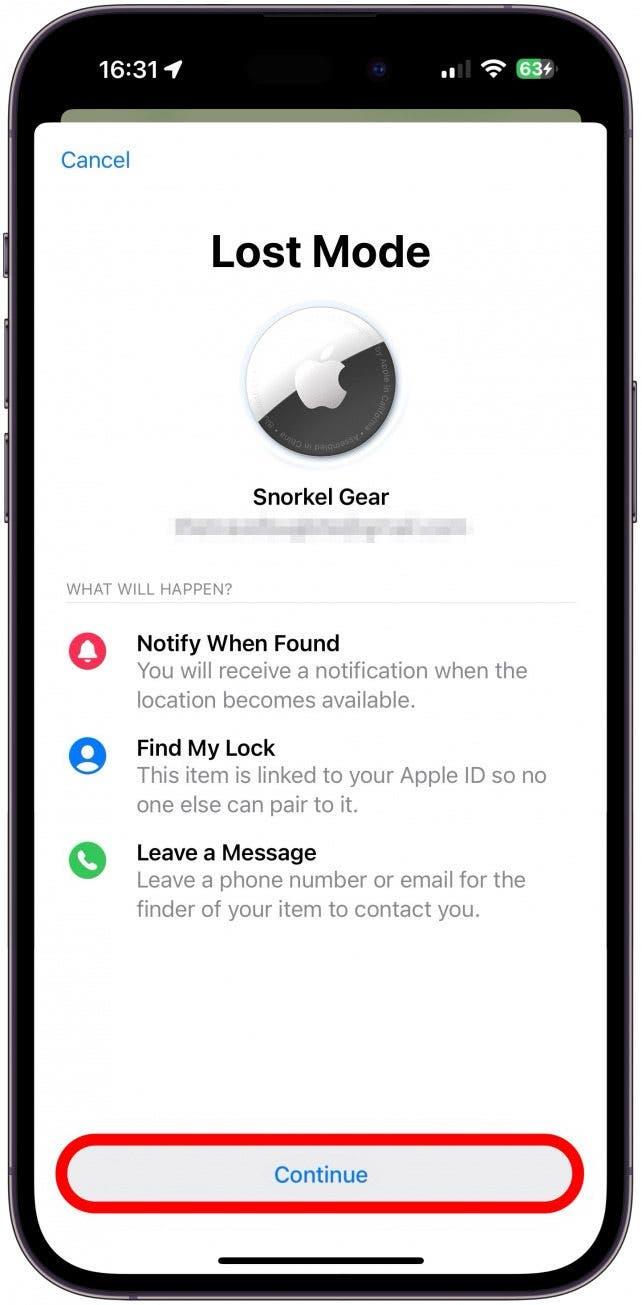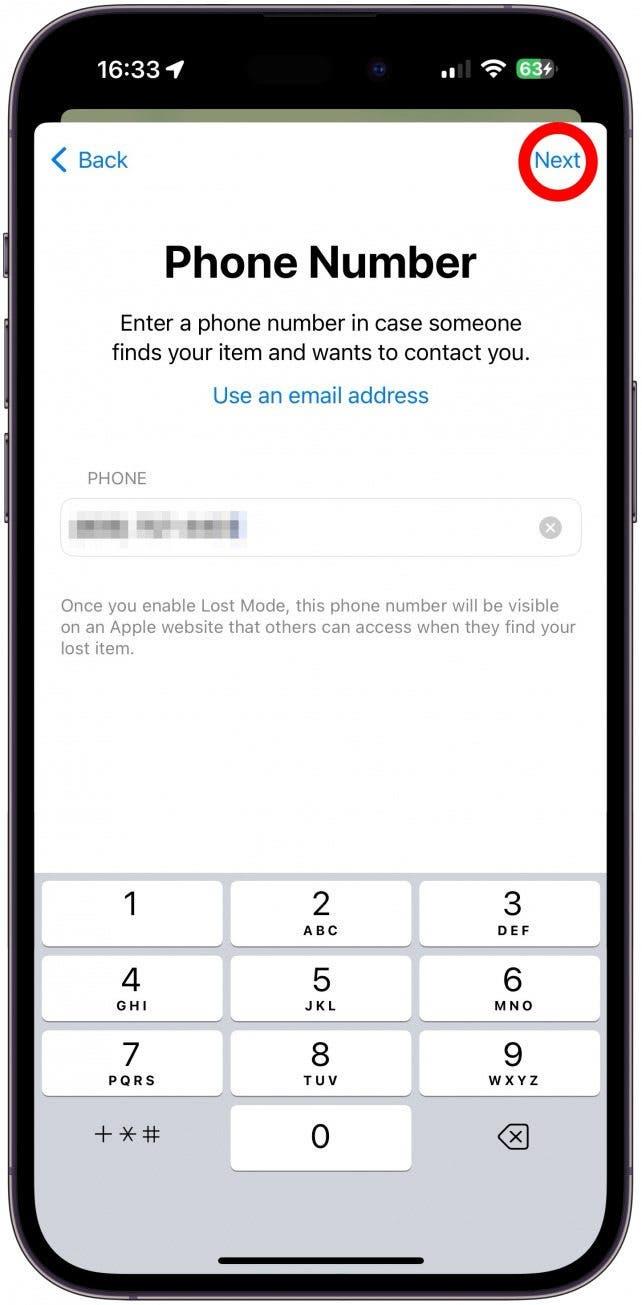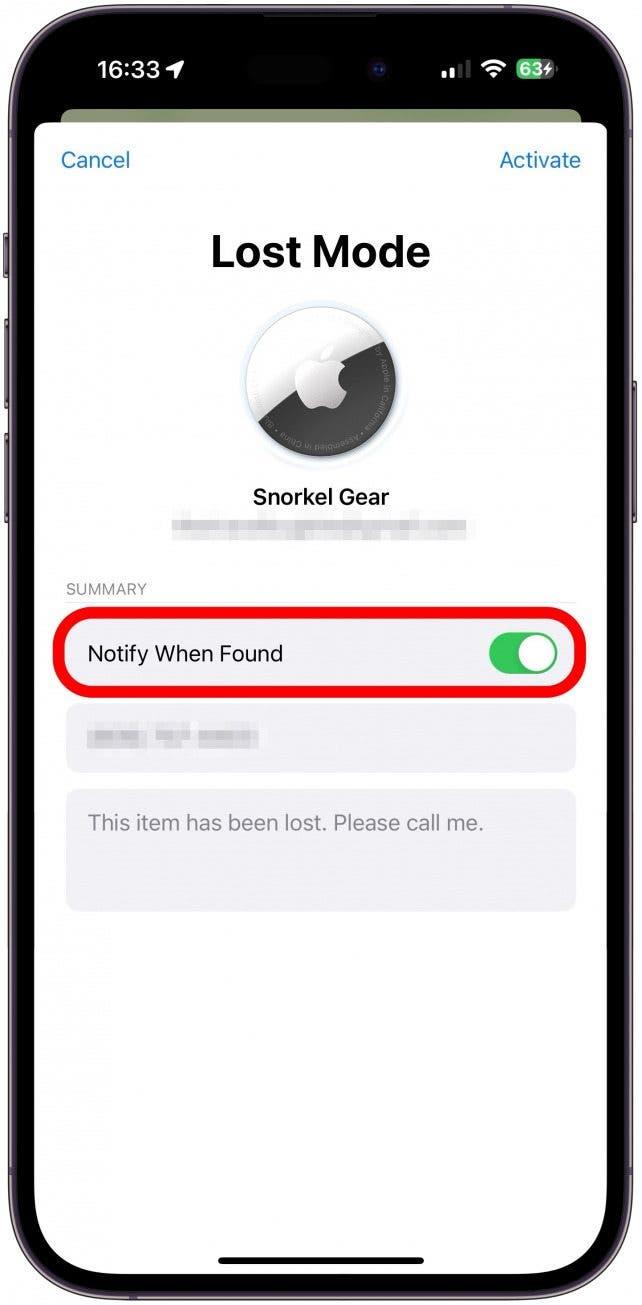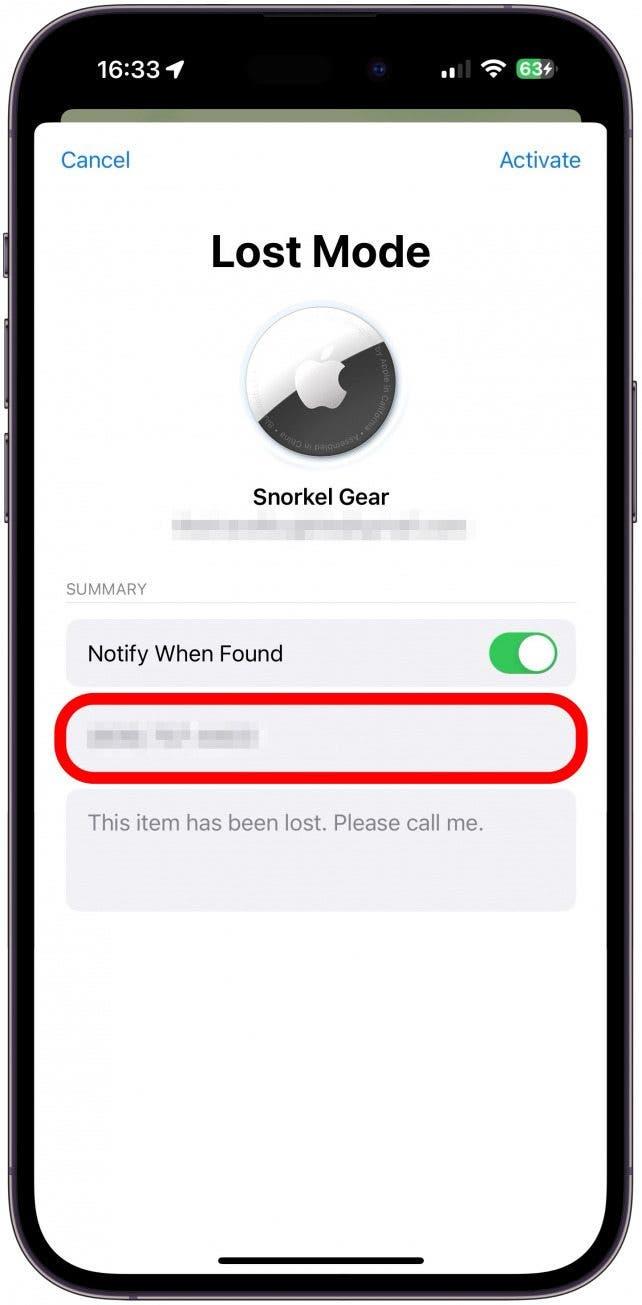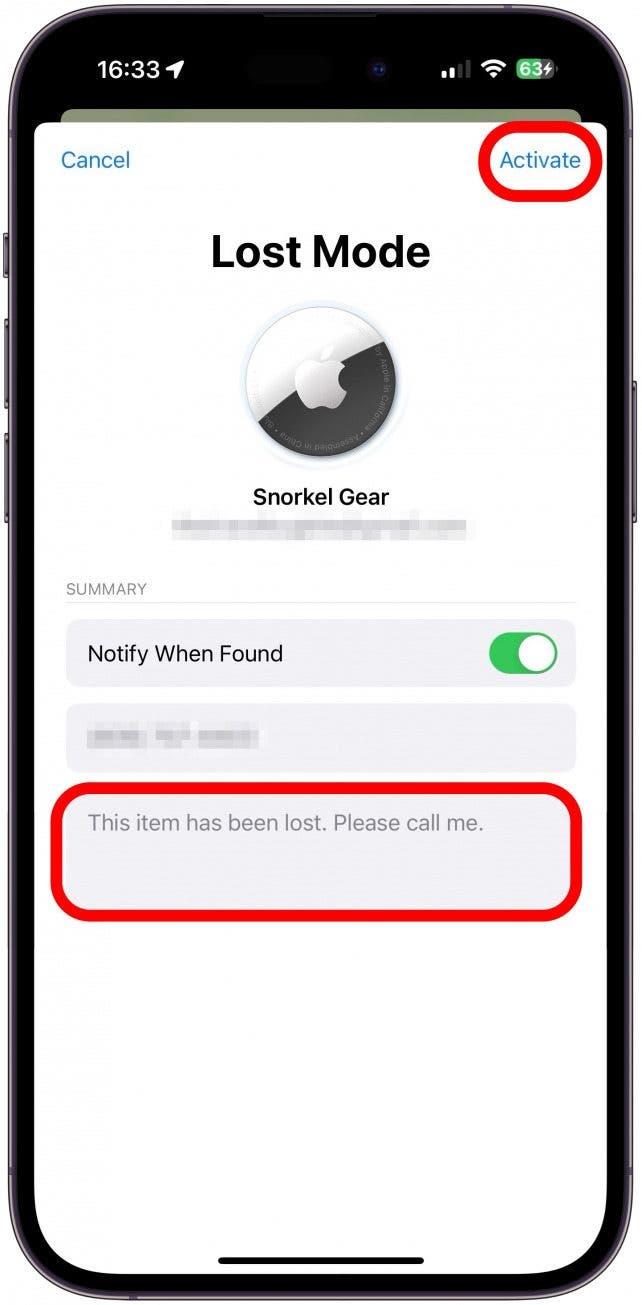AirTags sú skvelým nástrojom, ktorý pomáha používateľom nájsť inak nevystopovateľné veci, ako sú kľúče, peňaženky, dokumenty atď. Keď príde čas na skutočné sledovanie vašej AirTag, je dôležité presne pochopiť, ako lokalizovať AirTagy, čo si môže vyžadovať, aby ste počkali na obnovenie ich polohy. Vysvetlím tiež, prečo sa poloha môže aktualizovať pomalšie a ako získať prístup k histórii polohy vašej AirTag.
Ako často AirTag automaticky aktualizuje polohu
Mnohí používatelia si neuvedomujú, že AirTagy nemajú zabudované GPS ani sledovacie zariadenie; sledujú sa pomocou siete blízkych zariadení Apple. Z tohto dôvodu sa poloha vášho zariadenia AirTag bude obnovovať častejšie, ak sa nachádza v preplnenej oblasti s množstvom zariadení Apple iných ľudí. Zároveň sa bude obnovovať menej a môže sa stať nevystopovateľným, ak sa nachádza v naozaj odľahlej oblasti ďaleko od akýchkoľvek zariadení Apple. Ak sa to stane, stále ho môžete sledovať tak, že prejdete na lokalitu AirTag Last Seen alebo ho označíte ako stratený, takže dostanete upozornenie, ak sa dostane do dosahu zariadenia Apple. Ak chcete získať ďalšie tipy pre AirTag, nezabudnite sa zaregistrovať na náš bezplatný Tip dňa!
Ako ručne obnoviť polohu AirTag
Polohu zariadenia AirTag nemôžete obnoviť ručne. Ak chcete získať čo najpresnejšie údaje o polohe zariadenia AirTag, musíte sa uistiť, že skontrolujete výdrž batérie zariadenia AirTag a uistíte sa, že má dostatok batérie na sledovanie. Váš AirTag musí byť tiež v dosahu iných zariadení Apple – to znamená akýchkoľvek zariadení Apple, nielen vašich vlastných. Tu je návod na aktualizáciu umiestnenia AirTag v iPhone:
- Otvorte aplikáciu Nájsť moje.

- Ak tam ešte nie ste, klepnite na položku Položky.

- Klepnite na položku AirTag a zobrazí sa najnovšie aktualizovaná poloha. Ak chcete vidieť nedávno nahlásenú polohu, môžete počkať, kým sa automaticky obnoví.

- Ak sa poloha neaktualizuje a nemôžete ju nájsť ťuknutím na položku Nájsť, prejdite nadol a zapnite režim Stratené.

- Ťuknite na položku Pokračovať.

- Zadajte svoje telefónne číslo a potom klepnite na Ďalej.

- Uistite sa, že je zapnutá možnosť Upozorniť pri nájdení.

- Dvakrát skontrolujte svoje telefónne číslo a v prípade potreby ho opravte.

- Ak chcete správu zmeniť, klepnite na ňu a potom klepnite na Aktivovať.

Teraz dostanete upozornenie, ak sa váš AirTag nájde! Ak má váš AirTag vybitú batériu, môže to fungovať len vtedy, ak ten, kto váš AirTag nájde, vymení batériu a nechá ho niekde, kde ho zariadenie Apple môže sledovať.
Tip pre profesionálov
Ak dostanete upozornenie Last Seen, znamená to, že vaša AirTag bola naposledy videná v naozaj vzdialenej oblasti, kde ju momentálne nie je možné sledovať v reálnom čase. Neexistuje spôsob, ako sa k nej dostať manuálne, pretože sa automaticky zobrazí len vtedy, ak sa váš AirTag zdá byť „stratený“.‘
Teraz už viete, ako nájsť AirTagy a obnoviť ich polohu v iPhone. Najlepší spôsob, ako udržať svoje predmety v bezpečí pomocou AirTags, je zapnúť upozornenia, ak zabudnete predmet sledovaný pomocou AirTag. Môžete vypnúť miesta, ako je váš domov, aby ste neboli zahltení upozorneniami. Nezabudnite vymeniť tieto batérie AirTag hneď, ako sa zobrazí upozornenie o slabej batérii!
ČASTO KLADENÉ OTÁZKY
- Môžete zdieľať polohy AirTag? Áno! Ak používate systém iOS 17 alebo novší. Zdieľanie lokalít AirTag je nová funkcia systému iOS 17 a táto aktualizácia softvéru bude verejnosti k dispozícii na jeseň 2023 alebo skôr, ak chcete experimentovať s beta verziou systému iOS 17.
- Sú AirTagy vodotesné? Nie, ale sú odolné voči vode. Viac informácií o tom, ako chrániť svoje zariadenie AirTag pred poškodením vodou, nájdete tu.
- Ako správne nastaviť AirTag? Nastavenie AirTag je jednoduché a iPhone vás ním prevedie. Pokyny krok za krokom, ako nastaviť zariadenie AirTag, nájdete tu.